
이 사진은 기획안에 있던 사진으로, 코인 이름을 클릭하면 div가 노출되고, div 바깥을 클릭하면 다시 안보이게 되는 기능이다. 이를 구현하기 위해 먼저 body에 div 하나를 만들었다.
<div class="detail" style="display: none">detail</div>display:none을 사용해 평소에는 보이지 않게 만들었고, JS에서 코인 이름 클릭 이벤트리스너를 이용해 보이게 만들었다.
newdiv.addEventListener('click', function () {
detail.innerHTML = "";
let divEls = document.querySelectorAll('.detail > div');
for (let i = 0; i < divEls.length; i++) {
divEls[i].remove();
}
for (let i = 0; i < posts[0].coindict[key][key_2].length; i++) {
(function (m) {
const dat = posts[0].coindict[key][key_2][m];
const coin_link = dat[0];
const coin_title = dat[1];
const link_text = document.createTextNode(coin_link);
const link_div = document.createElement('a');
link_div.setAttribute('href', coin_link);
link_div.setAttribute('target', "_blank");
link_div.appendChild(link_text);
link_div.setAttribute('class', 'coin_link');
detail.innerHTML += coin_title + '<br>';
detail.appendChild(link_div);
detail.innerHTML += '<br>' + '<br>';
})(i);
}
detail.style.display = 'block';
})함수 안 마지막 줄에 있는 display:'block' 으로 인해 div가 노출되게 되고, div 내용은 함수 안에서 설정되게 된다.
첫 5줄은 div 내용을 초기화해주는 코드로, 코인 이름을 클릭할 때 마다 div 내용이 새로 작성되게 된다.
그러고 나서 div를 제외한 부분을 클릭 시 div가 다시 안보이게 하는 코드를 html에서 작성했다.
<script>
detail=document.querySelector('.detail');
$('html').click(function(e) {
if(!$(e.target).hasClass('detail') && !$(e.target).hasClass('coin_name') && !$(e.target).hasClass('coin_link')) {
detail.style.display='none';
}
});
</script>detail 클래스는 div 전체, coin_name과 coin_link 클래스는 안에 있는 내용을 가리킨다. 즉 div 안에 어떤 부분을 클릭하더라도 div는 유지되고, 바깥을 클릭한다면 display:none 이 작동하여 div가 안보이게 되는 형식이다.
다음으로 캘린더의 전체적인 디자인을 바꿨는데, 이부분은 기본적인 부분이니 부가적인 설명은 스킵하고, 스크롤바 디자인에 관해서만 얘기를 하려 한다.
.calendar-body > div::-webkit-scrollbar {
width: 10px;
}
.calendar-body > div::-webkit-scrollbar-thumb {
background-color: royalblue;
border-radius: 30px;
}
.calendar-body > div::-webkit-scrollbar-track {
display: none;
}스크롤바는 3가지로 구성이 되어 있는데, 스크롤바 전체를 의미하는 webkit-scrollbar, 잡고 이동하는 부분인 webkit-scrollbar-thumb, thumb를 제외한 부분인 webkit-scrollbar-track으로 나눠진다. 위에 있는 코드로 예시를 보여주면
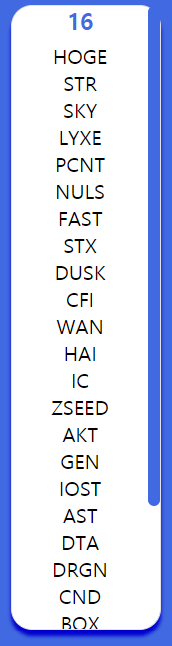
이런 식으로 모양이 나온다. 디자인을 하며 스크롤바를 벽에서 떼어내고 싶어서 많은 시도를 해봤는데, 세로 스크롤바는 실패했지만, 가로 스크롤바는 약간의 편법을 찾을 수 있었다.
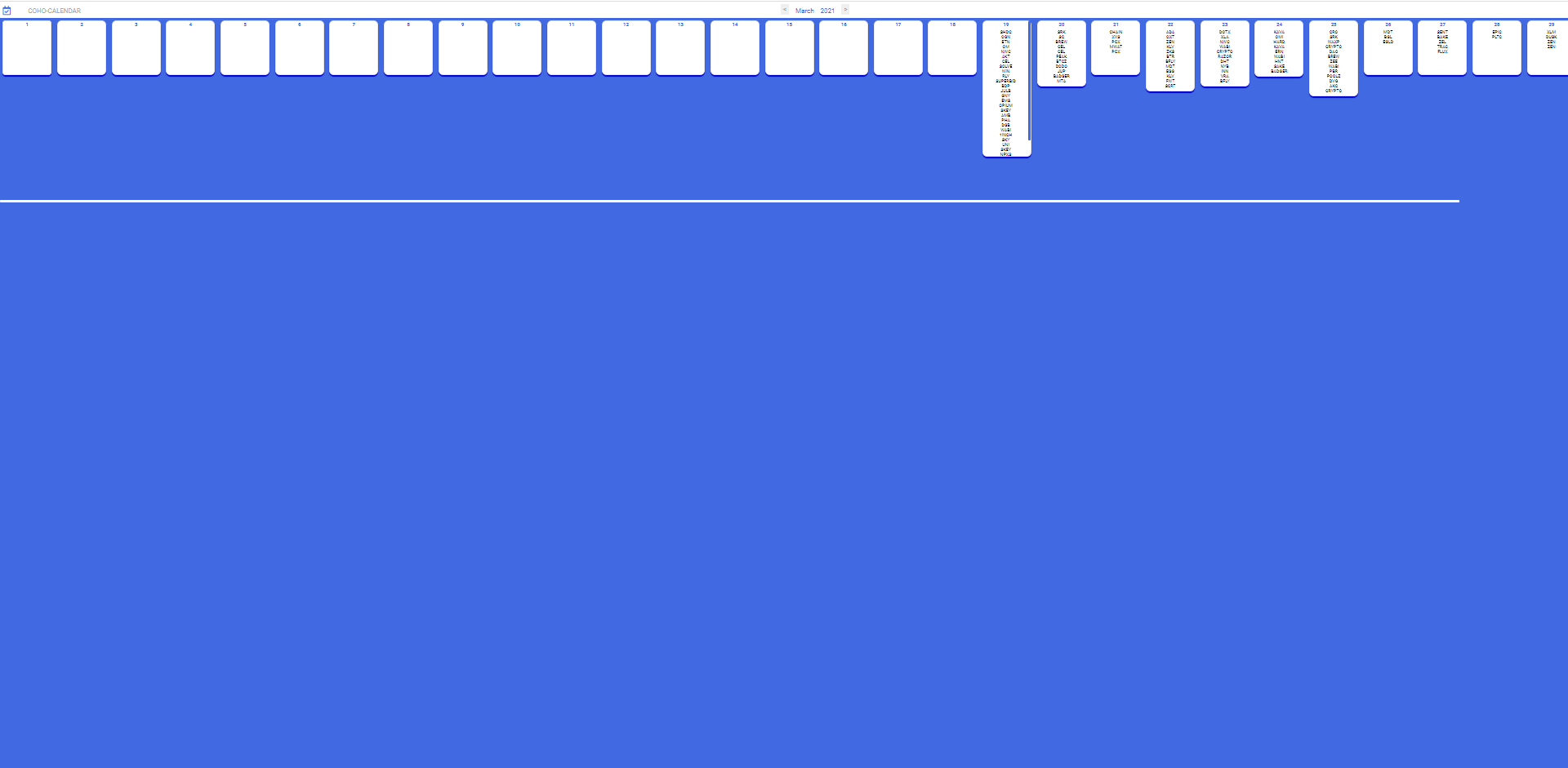
body 태그에 section과 같은 색을 적용하고 section의 height을 좀 올려주는 방법인데, 화면을 축소시키니 저런 모습이 나왔다. 사용자가 화면을 축소시켜보지 않기를 바랄수밖에 ㅎㅎ..
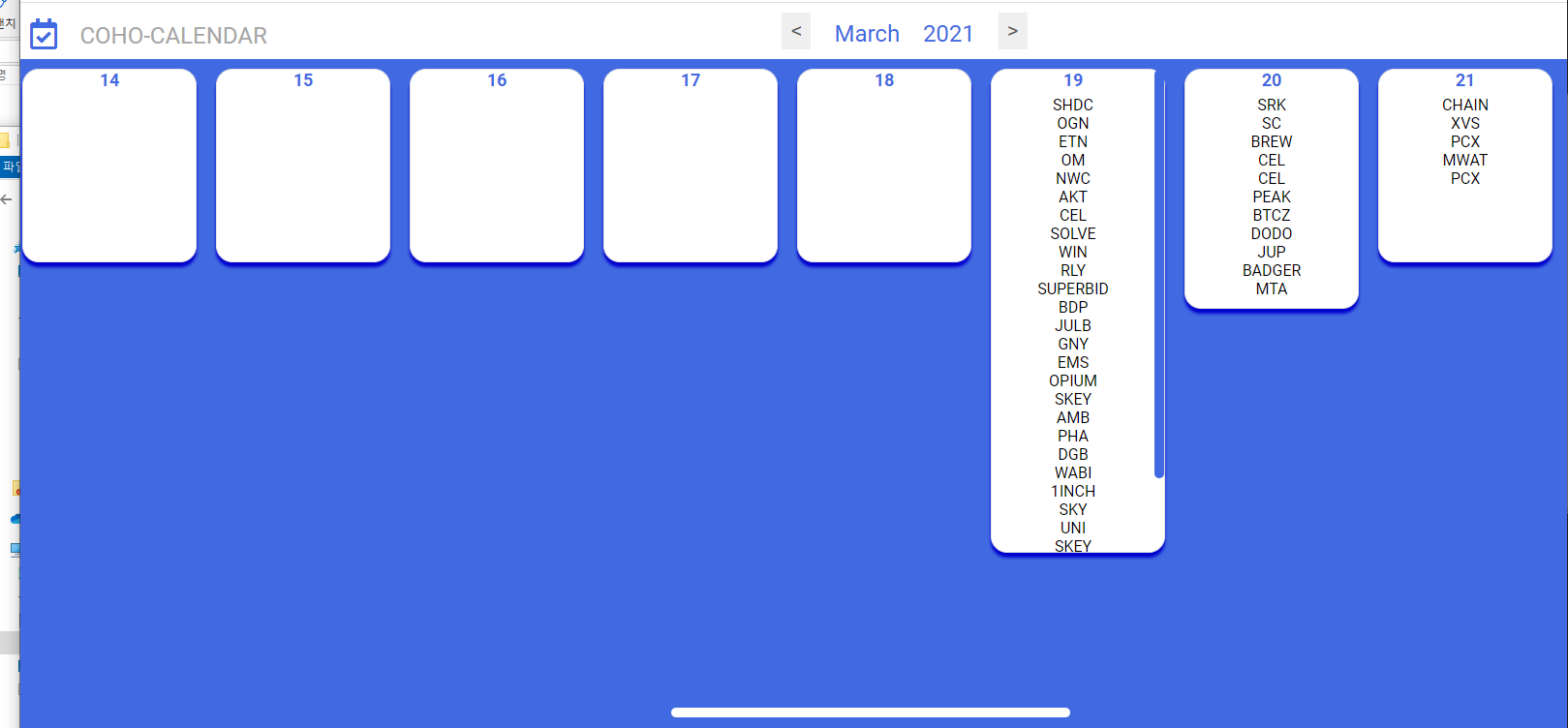
그래도 100%에서 보면 바닥에서 떼어져서 보기에는 좋다.
'[Django 첫번째 프로젝트 - 웹 크롤러 만들기]' 카테고리의 다른 글
| 5) Django+EC2+Gunicorn+Nginx 배포 (0) | 2021.05.21 |
|---|---|
| 4) Django 모델 자바스크립트에서 JSON 파일로 가져오기 (0) | 2021.04.14 |
| 2) 캘린더 구현 - 가로캘린더, 스크롤 드래그로 이동, 속도 설정 (0) | 2021.04.12 |
| 1) 프로젝트 소개 (0) | 2021.04.12 |